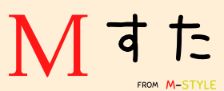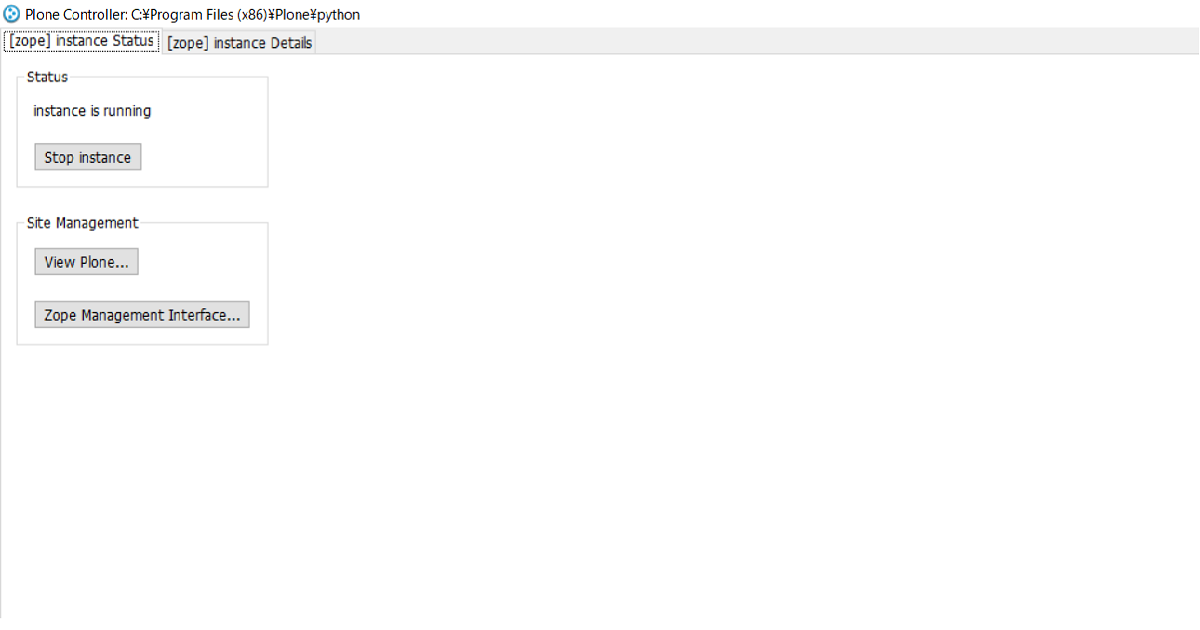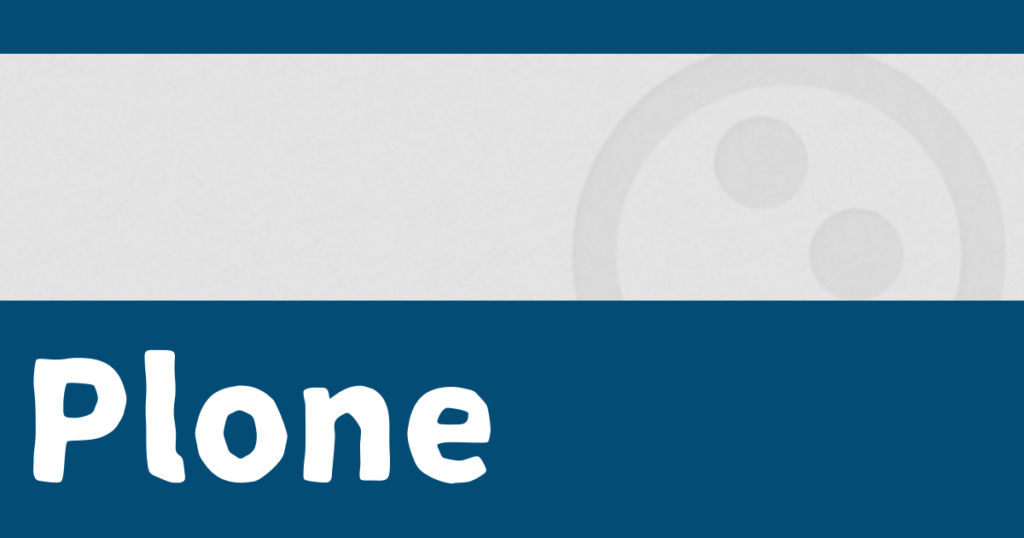Ploneプロダクトの基本的なインストール及びアンインストール手順を記載します
また、個別プロダクトの「FCKeditor」と「coreblog2」のインストール手順も記載します
■プロダクトの基本的なインストール手順
1.Productsをダウンロード
2.ダウンロードしたファイルを解凍する
3.解凍されたファイルを丸ごと “C:\Program Files\Plone 3\Data\Products” に移動する
4.ploneを再起動する
5.サイト設定 > アドオンプロダクトに移動
①インストール対象のプロダクトにチェックを入れる
(この場合は、COREBlog)
②チェックを入れたら、インストールを押下する
■プロダクトの基本的なアンインストール手順
1.サイト設定 > アドオンプロダクトに移動
①アンインストール対象のプロダクトにチェックを入れる
(この場合は、COREBlog)
②チェックを入れたら、アンインストールを押下する
■FCKeditorインストール手順
【FCKeditorとは】
Wordのような機能をWebで実現させるためのオープンソースのWYSIWYG HTMLエディタです
Ploneの場合、エディタにはアイキャッチのようなスキンを選択できます
![]()
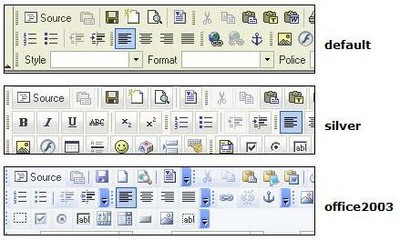
今回はPloneプロダクトの「FCKeditor」をインストール手順を記載します
Ploneプロダクトの「FCKeditor」をインストール手順を記載します
1.「Products.FCKeditor-2.6.4」(from Plone.org)をダウンロード
2.ダウンロードしたファイルを解凍する
3.解凍されたファイル”~\Products.FCKeditor-2.6.4\Products”内にある「FCKeditor」フォルダごと”C:\Program Files\Plone 3\Data\Products”に移動する
1.上記は昔の手順で、現在はPlone.orgでFCKeditorで扱ってはいないので、以下からダウンロードする
FCKeditor-2.6.4
2.ダウンロードしたファイルを解凍する
3.解凍したファイル「FCKeditor」フォルダごと”C:\Program Files\Plone 3\Data\Products”にコピーする
4.ploneを再起動する
5.サイト設定 > アドオンプロダクトに移動、「FCKeditor 2.6.4」 をインストールする
6.サイト設定 > アドオンプロダクトの設定 – FCKeditor configuration > FCK Editor global configuration に移動
Editor toolbar – Full toolbar with all functions をツールバーに選択する
7.ユーザ名 > 個人別設定 に移動、コンテンツエディタを「FCKeditor」に変更する
■coreblog2インストール手順
【coreblog2 とは】
いろいろと多機能なブログツールです
※尚、「COREBlog2 0.982b」は plone 3.0/3.1 に対応してないらしく、代わりに「COREBlog2 nightly」っていうのが対応してるらしいです
1.「COREBlog2 nightly」をダウンロード
1.上記は昔のダウンロード先で、リンク切れしているので、以下からダウンロードする
COREBlog2-9.83b
2.ダウンロードしたファイルを解凍する
3.解凍されたファイルを丸ごと “C:\Program Files\Plone 3\Data\Products” に移動する
4.plone を再起動する
5.サイト設定 > アドオンプロダクトに移動、インストール可能なプロダクト内にある、「COREBlog2 9.83b」をインストールする